Yönlendiricide ip veya html adresi 192.168.0.1 ile oturum açmak, WiFi yönlendiricilerinin veya modemlerinin TP-Link, D-Link (DIR 300, 615), Tenda veya bazı Rostelecom'ların büyük çoğunluğunda bulunur. Aynı zamanda, yöneticinin web yapılandırıcısının sistem ayarlarına girmek için kişisel hesaptaki kullanıcı adı ve şifresi de çoğunlukla aynıdır - yönetici-yönetici veya yönetici şifresi. Bununla birlikte, İnternet'teki bazı talimatları okuduktan sonra, web arayüzüne gitmek istiyorsunuz, ancak kendinizi "index.html" veya "home.php" uzantılı başka bir sayfada buluyorsunuz. Veya bu siteyi yeni bulduğunuz arama sonuçlarında. Bundan kaçınmak ve bir dahaki sefere yönlendiricinin kontrol paneline girmek üzere //192.168.0.1'i doğru bir şekilde açmak için bilgisayarda bazı ayarlar yapmanız gerekir. Şimdi onlar hakkında konuşacağız.
Lütfen unutmayın - Asus RT ve Zyxel yönlendiricilerinin kişisel hesabına bir bilgisayardan veya telefondan girmek için başka bir kaynak - //192.168.1.1 kullanmanız gerekir.
Kişisel hesabınıza nasıl giriş yapılır 192.168.0.1 - giriş ve şifre Yönetici-Yönetici?
Yönlendiricinin ayarları, kişisel hesap, yönetici sistemi, resmi web sitesi veya web arayüzü olarak da adlandırılan kontrol panelinde yapılır. Yönlendiricide hem bilgisayardan hem de telefondan oturum açmak için iki şeyi bilmeniz gerekir:
- Kişisel hesap adresi - bizim durumumuzda IP 192.168.0.1
- Modem ayarlarına girmek için giriş ve şifre - çoğu zaman yönetici gibi görünürler - yönetici
Yönlendiriciyi telefonunuzdan yapılandıracaksanız, ayrı bir kılavuz okumanızı tavsiye ederim.
Yönlendirici ayarlarını girmek için adres - //192.168.0.1 mi yoksa başka biri mi?
Bu nedenle, bir yönlendiriciye giriş yapmak için, her şeyden önce, varsayılan olarak üzerinde bulunan IP adresini bilmeniz gerekir. Bugün, özellikle 192.168.0.1'i kullanan cihazlara odaklanacağız. Ancak açıklığa kavuşturmak için vakaya bakmanızı öneririm. Genellikle alt kısmında bu bilginin bulunduğu bir çıkartma bulunur.

Bu adres, site adresine benzeyen farklı bir biçime de sahip olabilir, örneğin, Tenda'daki TP-Link "tplinkwifi.net" ve "tplinklogin.net" veya "tendawifi.com". Bu, yönlendirici yazılımı düzeyinde standart IP adresini daha tanıdık bir adresle değiştiren ana bilgisayar adıdır.
Genellikle, yönetici paneli aynı anda iki adreste bulunur, bu nedenle etiket, oturum açma işleminin ana bilgisayar adı tarafından gerçekleştirildiğini belirtir. Ancak onu kullanarak yönlendiricide oturum açamıyorsanız, ip - 192.168.0.1'i kullanabilirsiniz. Aynı anda çalışırlar ve kişisel hesabınıza erişimde hiçbir fark yoktur.
Hata http 192.168.o.1, 192.168.ol ve html 192.168.0.1 net, ru veya com
- Dikkatli ol! Yönlendiricinin 192.168.0.1 kişisel hesabına girerken bir hata, "sıfır" ve "bir" rakamları yerine görsel olarak onlara benzeyen "O" veya "L" harflerinin girilmesi nedeniyle oluşur. Sonuç olarak, adres 192.168.o.1 veya 192.168.ol gibi görünür Gözlerimiz için aynı şey, ancak bir bilgisayar için - tamamen farklı değerler!
- Başka bir popüler yanlış yazılmış adres, 192.168.0.1.1 gibi fazladan bir rakam eklemektir . Unutmayın, nokta ayırıcılar arasında sadece 4 blok sayı olmalıdır - ne fazla ne de az.
- Veya adreste son basamaklar değiştirilir, örneğin 192.168.l.0
- Son olarak, yanlışlıkla "net", "ru" veya "com" kelimesi sonunda atfedilir. 192.168.0.1.net, 192.168.0.1.ru veya 192.168.0.1.com gibi. Veya normal sitelerin "ana" veya "dizin" sayfaları için daha tipik bir uzantı - HTML veya PHP
Anladığınız gibi, bu adresler doğada bulunmadığından, yönlendiricinin girişini hatırlayamıyoruz.
IP adresi önceki sahibi tarafından standart olmayan bir adrese değiştirilmişse ve bunu bilmiyorsanız, fabrika ayarlarına tam bir sıfırlama yardımcı olur. Bununla birlikte, yine de ağ yapılandırmasını kaydetmeniz gerekiyorsa, bir bilgisayardaki veya dizüstü bilgisayardaki ağ ayarlarına bakarak mevcut IP'sini bulmak oldukça basittir. Ağ adaptörü ayarlarında "Bilgi - Durum" menüsünde görüntülenirler.

Hataları önlemek ve yönetici panelindeki yetkilendirme sayfasına doğru bir şekilde ulaşmak için, ayrıca bilgisayardaki Windows ağ bağdaştırıcısı ayarlarında "TCP / IP üzerinden bağlantı" bölümünde tüm parametrelerin otomatik moda ayarlandığını da kontrol etmeniz gerekir.

Bir bilgisayardan admin-admin tarafından 192.168.0.1 wifi yönlendiricisinin kişisel hesabına nasıl giriş yapılır?
Bir bilgisayarda veya dizüstü bilgisayarda istenen parametreleri ayarladıktan sonra, ayarlara zaten gidebilirsiniz. Tarayıcıya "//192.168.0.1" yazıyoruz ve yönlendiricinin kişisel hesabının oturum açma sayfasına gidiyoruz.
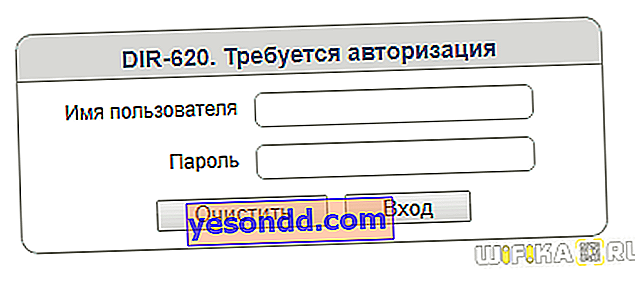
Kullanıcı adı ve şifre, modele ve üreticiye bağlı olarak yine farklılık gösterebilir. Ancak% 99 TP-Link, D-Link ve Zyxel'in admin-admin olduğunu söyleyebilirim. Ancak bazen "admin-1234" veya "admin-password" görünür. Açıklama için aynı etikete bir kez daha bakabilirsiniz.
Ayrıca, yönlendiriciyi İnternete bağlamak ve bir wifi sinyali dağıtmak için ihtiyacınız olan
- Bir İnternet servis sağlayıcısına yönlendirici bağlantısı yapılandırın
- WiFi ağ çalışması için parametreleri ayarlayın
Çoğu zaman, kullanıcıların rahatlığı için üretici, adım adım kurulum sihirbazı sağlar. Bununla birlikte, yönlendirici ayarlarının web arayüzünün görünümü farklı şirketler için farklıdır, bu nedenle her birini ayrı ayrı incelemek mantıklıdır. Ülkemizdeki en popüler modeller hakkında özel makaleler hazırladık, bu yüzden hangisini kullanacağınıza bağlı olarak onları incelemenizi tavsiye ederim:
- D-Link,
- TP-Link,
- Tenda,
- Zyxel Keenetic.
Yönetici şifresi nasıl değiştirilir ve WiFi üzerinden 192.168.0.1'e nasıl kendi şifrenizi koyarsınız?
İlk yapılandırmalar kaydedildiğinde, güvenlik nedenleriyle “Yönetici” şifresini değiştirmenizi ve giriş için 192.168.0.1'e başka bir şifre koymanızı tavsiye ederim. Çok karmaşık olmak zorunda değil - komşularınızın WiFi bağlantınızı kesmesi gerekmiyor. Ancak yine de en temel güvenlik önlemlerine dikkat etmeniz gerekiyor.
Oturum açma adı ve parola kullanarak yönlendiricide oturum açmadan önce ne yapmalı?
Bir yönlendiriciyi bir bilgisayara ve ardından İnternet'e bağlamak için bazı sürücüleri yüklemeniz gerektiğine dair bir yanlış anlama var. Aslında, herhangi bir yönlendirici kendi işletim sistemini çalıştırır ve bu ürün yazılımı için ek bir Windows yazılımı gerekmez.
Ancak yönlendiricinin //192.168.0.1 oturum açma sayfasını açmadan önce, onu PC'nize veya dizüstü bilgisayarınıza bağlamak için olağan adımları izlemeniz gerekir.
- Sağlayıcıdan gelen kabloyu WAN bağlantı noktasına takın. Genellikle diğerlerinden farklı olarak başka bir renkle vurgulanır. Tüm bağlantı noktaları aynıysa, bunların imzalarına bakın. İhtiyacımız olanın mutlaka "WAN" veya "İnternet" olarak belirlenmesi
- Daha sonra, yönlendirici kitindeki kutuda bulunan bükümlü çift kabloyu alıp bir ucunu yönlendirici üzerindeki LAN jaklarından birine bağlarız. Bu, kalan diğer boş bağlantı noktalarından herhangi biri. Genellikle LAN olarak veya sayılarla - 1,2,3,4 olarak belirlenirler.

- Diğer ucunu bilgisayardaki Ethernet konektörüne takıyoruz. Çoğu zaman, bir bilgisayarın veya dizüstü bilgisayarın ağ kartı anakarta yerleşiktir ve herhangi bir ek ayar gerektirmez.
- Ayrıksa, yani ayrı olarak kuruluysa, bilgisayarda bir ağ aygıtı olarak algılanıp algılanmadığını kontrol edin. Eğer yoksa, sette bulunan kurulum CD'sinde bulunan sürücüleri kurmanız gerekecektir. Veya başka bir bilgisayar aracılığıyla İnternet'ten bir USB flash sürücüye indirin ve buradan yükleyin. Aksi takdirde, İnternet çalışmayacaktır.
- Yönlendiriciye bağlanmak ve hemen wifi üzerinden yapılandırmak istiyorsanız, o zaman gerçekten wifi ağınıza bağlı olup olmadığınızı kontrol edin. Şaşırtıcı bir şekilde, bu aynı zamanda bir kişi bir yönlendiricinin ofisine girmeye çalıştığında, ancak yanlışlıkla tamamen farklı bir yönlendiriciye bağlandığında da olur. Güç açılır açılmaz, yönlendirici kablosuz sinyali tekrarlamaya başlar. Açık veya başlangıçta parola korumalı olabilir. Ağ adı ve yetkilendirme anahtarı, kapak üzerindeki bir etikette belirtilmiştir.
- Bundan sonra, wifi yönlendiriciyi güvenle açabilir ve fabrika ayarlarına sıfırlayabilirsiniz, böylece tüm yapılandırmalar fabrika durumuna geri döndürülür. Bu sayede, ayarlarına girmek için varsayılan verileri kullanabileceğiz.
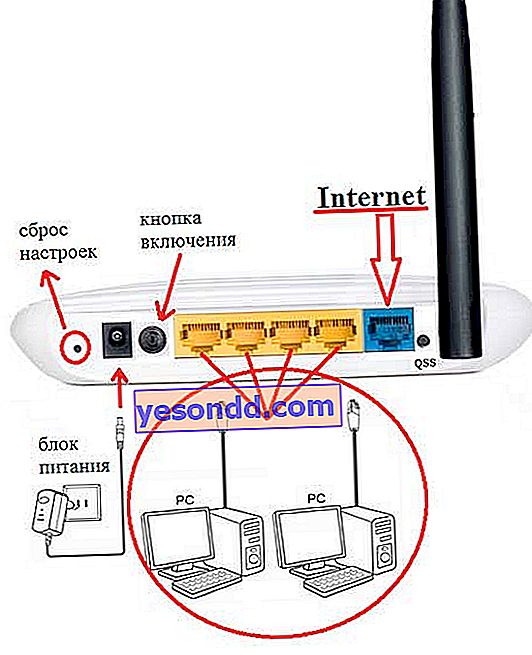
Telefondan yönlendirici 192.168.0.1 ayarlarına giriş yapın
Daha önce de söylediğim gibi, 192.168.0.1 adresi yalnızca yönlendiriciyi bir bilgisayardan yapılandırmak için değil, aynı zamanda bir telefondan oturum açmak için de kullanılabilir. Bunu yapmak için, sadece bir mobil tarayıcı açıp "admin-admin" giriş-şifresi ile giriş yapmanız yeterlidir. Ancak bugünlerde, hemen hemen her büyük ağ ekipmanı üreticisinin, bu süreci çok daha kolay hale getiren tescilli bir mobil uygulaması var.

Örneğin, dizüstü bilgisayarımı uzun süredir yalnızca eğitim videoları kaydetmek için kullanıyorum. Aslında, tüm wifi ağını akıllı telefonumdan kontrol ediyorum. Her model için bu ayarlama yöntemiyle ilgili ayrı makaleler web sitemizde mevcuttur.
Hepsi bugün için - wifi yönlendirici ayarlarına girme sürecinin tamamını daha ayrıntılı olarak açıklamaya çalıştım. Umarım anladım. Eminim sen de başaracaksın! Hala sorularınız varsa, yorumlarda sorun. Mümkün olduğunca cevap vermeye çalışacağım.

